Oglas
Namizje sistema Windows je lahko zelo produktiven delovni prostor, če je pravilno nastavljen. Native orodne vrstice vam lahko pomagajo, da boste še bolj učinkoviti, če damo bližnjice in informacije na dosegu roke. Če se nahajate v opravilni vrstici sistema Windows, vam ne bo treba zapreti oken oz odpiranje datotek in map prek Windows Explorerja Hack Windows Explorer za povečanje učinkovitostiWindows Explorer - znan kot File Explorer v sistemu Windows 8 - je aplikacija, za katero verjetno preživite precej časa. Tudi Windows geeks, ki se izogibajo uporabi katerega koli drugega Microsoftovega programa ... Preberi več za dostop do njih. Poglejmo, kako so lahko orodne vrstice za vas koristne.
Kako dodati orodno vrstico v opravilno vrstico
Z desno miškino tipko kliknite opravilno vrstico sistema Windows, izberite Orodne vrstice v meniju in izberite obstoječo orodno vrstico ali kliknite Nova orodna vrstica ... Ko dodajate novo orodno vrstico, morate v računalniku izbrati mapo, ki vsebuje želeno vsebino. Med izbiranjem lokacije lahko ustvarite novo mapo in pozneje dodate vsebino.
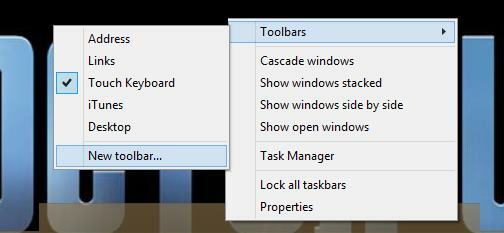
Namig: Če vsebino orodne vrstice po meri shranite v Dropbox ali v OneDrive, lahko uporabite isti vir z orodnimi vrsticami v različnih računalnikih in jih naredite samodejno sinhronizacijo med računalniki Kako sinhronizirati datoteke s programom SkyDrive v operacijskem sistemu Windows 8.1Shranjevanje podatkov na daljavo in sinhronizacija v napravah še nikoli ni bila tako enostavna, še posebej, če uporabljate Windows 8.1. SkyDrive je prejel pomembno posodobitev, ki je izboljšala svojo integracijo z Windows in dodala zanimive nove Lastnosti. Preberi več . Orodne vrstice lahko celo delite s kolegi, družino ali prijatelji.
Privzete orodne vrstice Windows in kaj počnejo
Windows ponuja nabor privzetih orodij, ki bi vam lahko koristili:
- Naslov: Odprite nedavno uporabljene mape, vnesite imena aplikacij, map ali datotek, da jih odprete, in zaženite spletna mesta v privzetem brskalniku. Deluje presenetljivo dobro! Če želite iti v naslovno orodno vrstico s tipkovnimi bližnjicami, poskusite s klikom Windows + B, ki mu sledi Shift + Tab.
- Povezave: Tu dodajte svoja najljubša spletna mesta in jih odprite v privzetem brskalniku. To je isto kot tvoje Vrstica priljubljenih Internet Explorerja S temi nasveti naj vam Internet Explorer 11 pomagaInternet Explorer 11 ni grozen! Če imate tablični računalnik Windows in ste kupili celoten Metro - oprostite, "Modern" - vmesnik, je verjetno najboljši brskalnik, ki temelji na dotikih. Preberi več . Vsebino te mape najdete in uredite v uporabniški mapi Windows pod Priljubljene.
- Vnosna plošča tabličnega računalnika (Windows 7) ali Dotaknite se tipkovnice (Windows 8): ta gumb orodne vrstice zažene tipkovnico, ki se bo odzvala na vnos na dotik na vašem zaslonu na dotik. Lahko pa deluje tudi z miško.
- Namizje: Na enem dolgem seznamu si oglejte vse predmete na namizju. To je odličen način za ohranjanje dostopa do bližnjic, ko ste skrijete ikone namizja za čistejši videz 7 preprostih korakov do odličnega minimalističnega namizja Preberi več .
Bar za hitri zagon
Vrstica za hitri zagon, seznam ikon, vdelanih v opravilno vrstico, je ostanek sistema Windows 95, ki je preživel do izdaja sistema Windows XP Pozabite na konec življenjskih težav: Windows 8 ima način XPNačin Windows XP je omejen na profesionalne različice sistema Windows 7. Toda obstaja način, da se sistem Windows XP vseeno zažene v sistemu Windows 8. Vse, kar potrebujete, je računalnik z operacijskim sistemom Windows 8. Preberi več . Čeprav se hitro ne predstavlja kot orodna vrstica, še vedno preživi v globinah operacijskega sistema Windows, tudi v operacijskem sistemu Windows 8. Kot že ime pove, je odličen za hitro zagon najpogosteje uporabljenih programov, lahko pa dodate tudi datoteke, do katerih morate pogosto dostopati.

Če želite omogočiti vrstico za hitri zagon, usmerite novo orodno vrstico na to pot:
% userprofile% \ AppData \ Gostovanje \ Microsoft \ Internet Explorer \ Hitri zagon
Če ga želite prilagoditi, z desno miškino tipko kliknite in odklenite opravilno vrstico. Nato kliknite z desno miškino tipko Hitri zagon in odstranite kljukice za Prikaži naslov in Prikaži besedilo. Ko je opravilna vrstica odklenjena, lahko vrstico za hitri zagon tudi povlečete na drugo mesto. Všeč mi je, da ga imam na levi strani, poleg gumba Start.
Kratke opombe in seznami v orodni vrstici po meri
Ali vedno znova iščete koščke informacij? Mogoče imate odrezke podatkov na beležkah Post-It pritrjene na monitor ali v besedilne datoteke na namizju. Kaj pa organiziranje informacij in njihovo dostopnost prek orodne vrstice, ki se nahaja v opravilni vrstici. To je odlična nizkotehnološka rešitev za hitro ustvarjanje seznama stvari, ki se jih težko spomnite, na primer ukazov, bližnjic ali telefonskih številk.
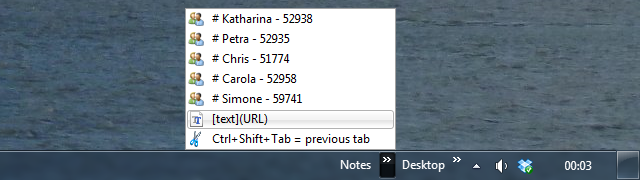
Če želite ustvariti to vrsto seznama, morate ustvariti novo orodno vrstico, izbrati prazno mapo in nato mapo napolniti z datotekami, katerih imena predstavljajo vaše beležke. Ker je vaša opomba naslov datoteke bližnjic, je vaša izbira znakov in dolžina omejena. Uporabite datoteke Beležnice in jih shranite kot datoteke bližnjic (.LNK); tako razširitev datoteke ni nikoli prikazana. Izberete lahko tudi ikono po meri: z desno miškino tipko kliknite datoteko, izberite Lastnostiin kliknite na Spremeni ikono ... gumb.
Ta namig je bil videl na How To Geek. Imajo še nekaj nasvetov, vključno z načinom samodejnega dodajanja novih zapiskov s pomočjo. datoteko z netopirjem.
Start menijska orodna vrstica
Tisti, ki imate operacijski sistem Windows 7, lahko preprosto uporabite in prilagodite obstoječi meni Start. Če imate sistem Windows 8, lahko namestite Start meni 8 Funkcije manjkajo v operacijskem sistemu Windows 8 in kako jih vrnitiMicrosoft je iz sistema Windows 8 odstranil različne funkcije. Mnoge od njih večine ljudi niso velike izgube, vendar so, če ste odvisni od njih. Na srečo Windows 8 še ni zaklenjen mobilni operacijski sistem ... Preberi več ali počakajte, da jih Microsoft vrne pozneje letos. Predhodno smo vam pokazali, kako lahko zgradite svojega Start meni po meri v sistemu Windows 8 Kako sestaviti nadomestni meni začetnega namizja v operacijskem sistemu Windows 8.1Ste naveličani modernega vmesnika? Windows 8.1 omogoča zagon na namizju. Če bi le obnovljeni Start gumb sprožil ustrezen Start meni! No, nekako lahko. Preberi več s ponovnim namenom pogleda na aplikacije. Zdaj je tu še ena domača rešitev.
Ti lahko s pomočjo orodne vrstice znova ustvarite meni Start Izdelajte meni Windows Start po meri s pomočjo Orodnih vrsticUporabljate sistem Windows 8. Želite nazaj Start meni - a ga resnično potrebujete? Namesto, da se zanašate na nadomestnega ponudnika drugega izdelka, zgradite prilagojeni meni Windows 8 Start z nekaj ... Preberi več . Na kratko ustvarite novo orodno vrstico, jo usmerite v mapo, ki bo vsebovala vsebino vašega nadomestnega menija Start, dodajte želeno vsebino v ustrezno mapo in na koncu premaknite orodno vrstico na izvorno mesto začetnega menija na skrajni levi strani opravilna vrstica.
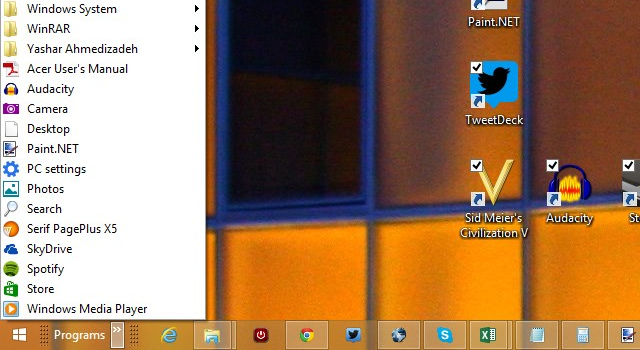
Če se to ne bo zmanjšalo ali se vam zdi preveč dela, morda to Win + X Uporabniški meni Power 8 načinov za izboljšanje sistema Windows 8 z urejevalnikom menija Win + XWindows 8 vsebuje skoraj skrito funkcijo, o kateri morate vedeti! Pritisnite tipko Windows + X ali z desno miškino tipko kliknite v spodnjem levem kotu zaslona, da odprete meni, ki ga lahko zdaj prilagodite. Preberi več opravi delo za vas. Kot že ime pove, se ta meni odpre, ko kliknete na Windows + X ključi; ali pa z desno tipko miške kliknite gumb Windows 8 Start. Poiščete lahko še tri načine tukaj naredite meni Windows 8 Start Start meni, Kako pogrešam te: 4 načine, kako narediti meni Start v sistemu Windows 8Windows 8 je v meniju Start podrl sekiro. To je značilnost, na katero se leta ni nihče posvečal posebni pozornosti, vendar je njen nepravočasni umik povzročil vse vrste obupa. Ne samo ... Preberi več .
Ste odkrili uporabno orodno vrstico?
Verjetno so najbolj uporabne orodne vrstice tiste, ki jih naredite sami in jih lahko popolnoma prilagodite. Kakšno vrsto orodnih vrstic uporabljate? Delite svoje ideje v komentarjih!
Tina o potrošniški tehnologiji piše že več kot desetletje. Ima doktorat iz naravoslovja, diplom iz Nemčije in magisterij iz Švedske. Njeno analitično znanje ji je pomagalo, da se je kot tehnološka novinarka zaposlila v MakeUseOf, kjer zdaj upravlja raziskave ključnih besed in operacije.